怎么调出win11 任务栏管理器?win11系统可通过快捷键、开始菜单和命令等方式调出任务管理器,具体操作方法如下:
工具/原料:
系统版本:windows11
品牌型号:惠普光影精灵8Victus
方法/步骤:
方法一:快捷键(Ctrl+Shift+ESC)
在Win11界面下按动快捷键Ctrl+Shift+ESC,即可一键调出任务管理器。除了简单方便外,这三个快捷键还全部位于键盘的左侧,熟练后可单手操作。
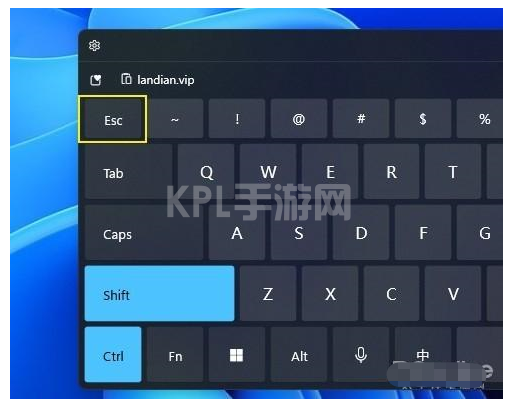
方法二:右键开始菜单
win11系统尽管取消了任务栏右键,但Win11依旧保留了开始按钮的右键功能。和Win10一样,当我们使用鼠标右击开始图标后,即可看到一个简易版功能列表。这里大多是和系统有关的命令,“任务管理器”也在其中。
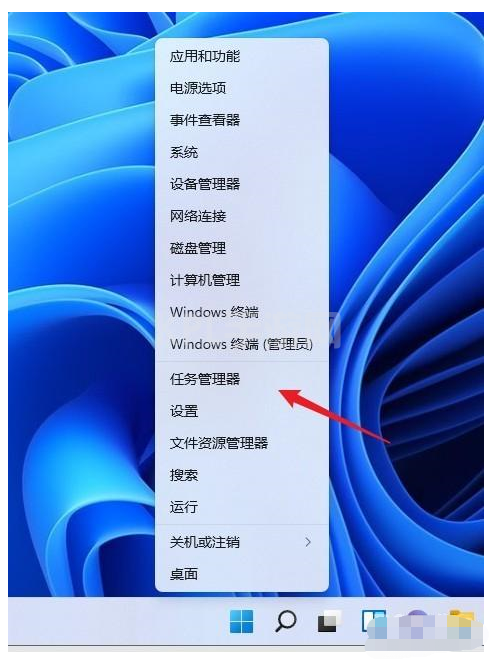
方法三:锁定界面
除了常规界面以外,Ctrl+Alt+Del三键调出的锁定界面中也能查看任务管理器。不过这个界面在工作时,会覆盖当前的所有的工作画面,实用性较弱。
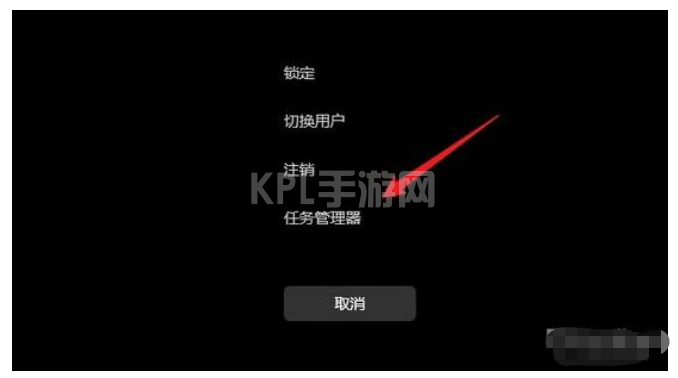
方法四:命令行启动
最后一条是命令行启动,其实绝大多数Windows命令都是由一个个的独立小程序构成,任务管理器同样如此。具体有两种方法:一是按下快捷键Win+R调出运行窗口,然后输入命令“taskmgr”。另一种是打开开始菜单(Win键),在下方的搜索框中然后输入命令“taskmgr”。
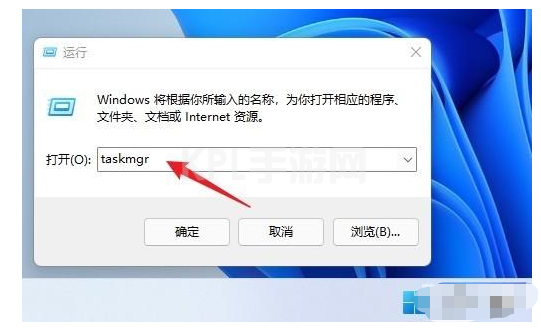
总结:以上就是小编跟大家分享的四种调出win11任务管理器的方法,大家可以选择一个自己认为最适合的方式哦。





























